CATIA V5智能选取
1. 概述
智能拾取也称智能捕捉或动态导航。在智能拾取环境下,当光标接近特定的位置(如直线的端点、中点、圆心等)或特定的方向(如水平线、铅垂线、法线、切线等)时,系统自动将光标指出的大概位置调整为特定的位置或特定的方向,同时以专用符号或辅助线的形式向用户报告特定位置或特定方向的种类,若此时单击鼠标左键,即可得到特定的位置或特定的方向。
智能拾取也是一种约束,是将光标约束到光标附近已有图形的特征点上,或者将光标约束到特定的直线上。
首先通过作图实例,了解在智能拾取环境下,作图的操作过程和特点。例:作直线CD,从直线BC的端点C,到直线AB的中点D,见图3-67。
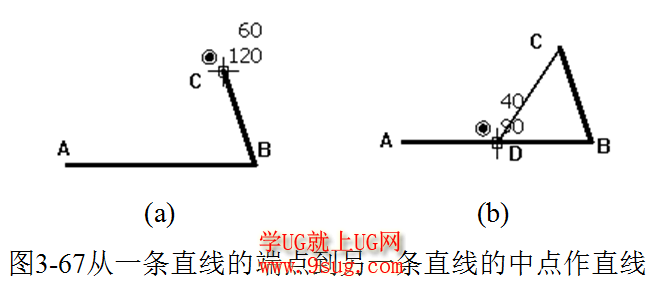
(1)单击图标
 ,将光标逐渐靠近直线BC的端点C,若出现符号“”,表示要输入的点将与端点C重合,单击鼠标左键,端点C的坐标即作为新直线的起点;
,将光标逐渐靠近直线BC的端点C,若出现符号“”,表示要输入的点将与端点C重合,单击鼠标左键,端点C的坐标即作为新直线的起点;
(2)将光标移至AB直线上,直线AB呈红色显示,表示该直线为参考直线,同时出现符号“”,表示要输入的点将在该直线上,此时若单击鼠标左键,AB直线上距光标最近的点将作为新直线的终点;
(3)将光标移至AB直线的中点附近,若出现符号“”,表示要输入的点将与该直线的中点重合,单击鼠标左键,AB直线的中点即作为新直线的终点,直线CD既为所求。
2. 打开或关闭智能拾取状态
进入模块,默认的状态为打开智能拾取的状态,只是在按住键操作时,才暂时关闭智能拾取状态。
3.约束光标的特征点和特殊方向
只有用光标确定点的位置时,才可能产生约束光标的现象。当前约束光标的图形对象称为参考对象。参考对象呈红色显示。
(1)约束光标的特征点
可以约束光标的特征点有:① 独立的点; ② 线段的端点; ③ 直线的中点;④ 圆、圆弧和椭圆的中心。符号表示光标与所在特征点重合。
2)约束光标的特殊直线
当光标与坐标原点或图形对象处于特定位置时,就产生了约束光标的方向。能够约束光标的直线有:① 过坐标原点、独立的点、线段的端点、圆、圆弧和椭圆中心的水平线或铅垂线;② 直线的平行线;③ 直线或曲线的法线;④ 圆和圆弧的切线;⑤ 所有直线和曲线(包括延长线)本身。
除了显示符号“”,表示光标在参考线上之外,还可能在当前图形对象与参考图形对象之间标注符号“”(垂直)、“”(平行)、“”(相切)或辅助作图线。
4. 智能拾取的操作方法
(1)用光标接近特征点和特殊方向
用光标逐渐靠近图形对象上的特征点或特殊方向,若出现符号“”,表示光标已经与特征点重合,若出现特殊方向的辅助作图线或“”等符号,)、表示光标已经处在特殊方向上,此时单击鼠标左键即可。例如在例3-1中,确定直线CD的起点C的方法。
(2)用光标在参考对象上接近特征点
首先用光标选择参考对象,参考对象呈红色显示,然后用光标沿参考对象靠近特征点或特殊方向。当出现符号“”时,单击鼠标左键即可。例如在例3-1中,确定直线CD的终点D,在例3-2中确定切线的方法。
(3)通过上下文相关菜单选取约束的种类
首先用光标选择参考对象,然后单击鼠标右键,在随后弹出的上下文相关菜单上选取约束的种类即可。
5.智能拾取的上下文相关菜单
智能拾取的上下文相关菜单的内容与当前进行的操作和图形对象的种类相关。例如图3-69(a)所示为确定直线起点时光标移近一条直线的上下文相关菜单;图3-69(b)所示为确定直线起点时光标移近一个圆弧的上下文相关菜单。图3-70(a)所示为确定直线终点时光标移近一条直线的上下文相关菜单;图3-70(b)所示为确定直线终点时光标移近一个圆弧的上下文相关菜单。
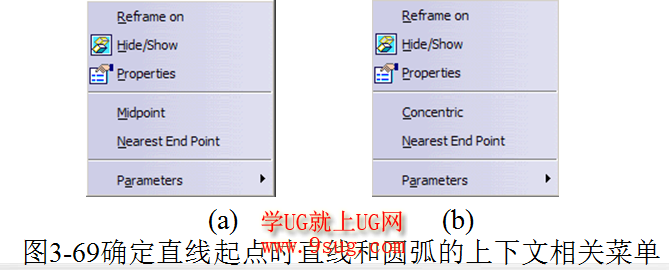
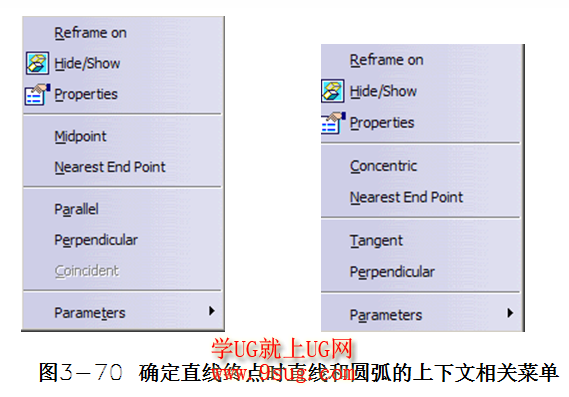
6. 利用智能拾取的上下文相关菜单项约束光标到特征点或特殊方向
利用智能拾取的上下文相关菜单,可以快速地选择所需的特征点或特殊方向。例如拾取直线的中点,如果不借助于智能拾取的上下文相关菜单,光标不但要移近所参考的直线,而且必须移近直线的中点,当出现符号时,单击鼠标左键,才能拾取到直线的中点。如果利用智能拾取的上下文相关菜单,只需将光标移近所参考的直线,单击鼠标右键,在随后弹出的上下文相关菜单中选择“Midpoint”,即可拾取到直线的中点。
例:作直线连接椭圆的中心和样条曲线的一个端点,见图3-71。
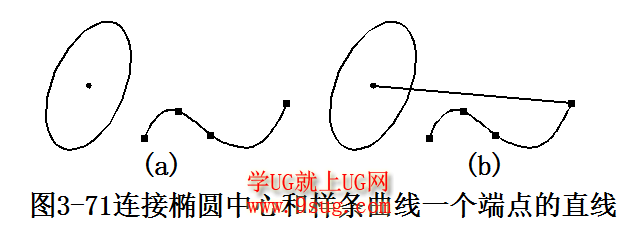
(1)单击图标 ,将光标移至椭圆,椭圆呈红色显示,单击鼠标右键,弹出椭圆的上下文相关菜单,选择“Concentric(重合)”,椭圆的中心即为新直线的起点,见图3-71(a);
(2)将光标移至样条曲线,样条曲线呈红色显示,单击鼠标右键,弹出样条曲线的的上下文相关菜单,选择“Nearest End Point(最近的一个端点)”,与光标最近的样条曲线的一个端点即为新直线的终点,见图3-71(b )。
|